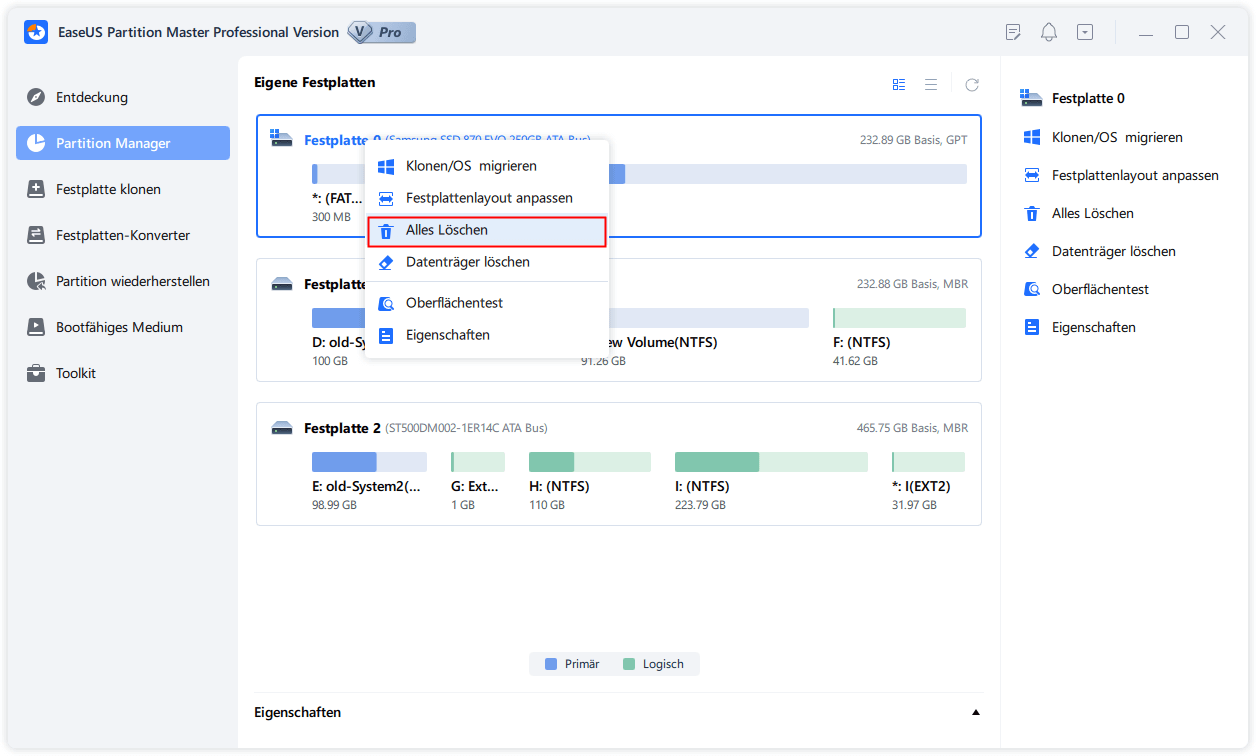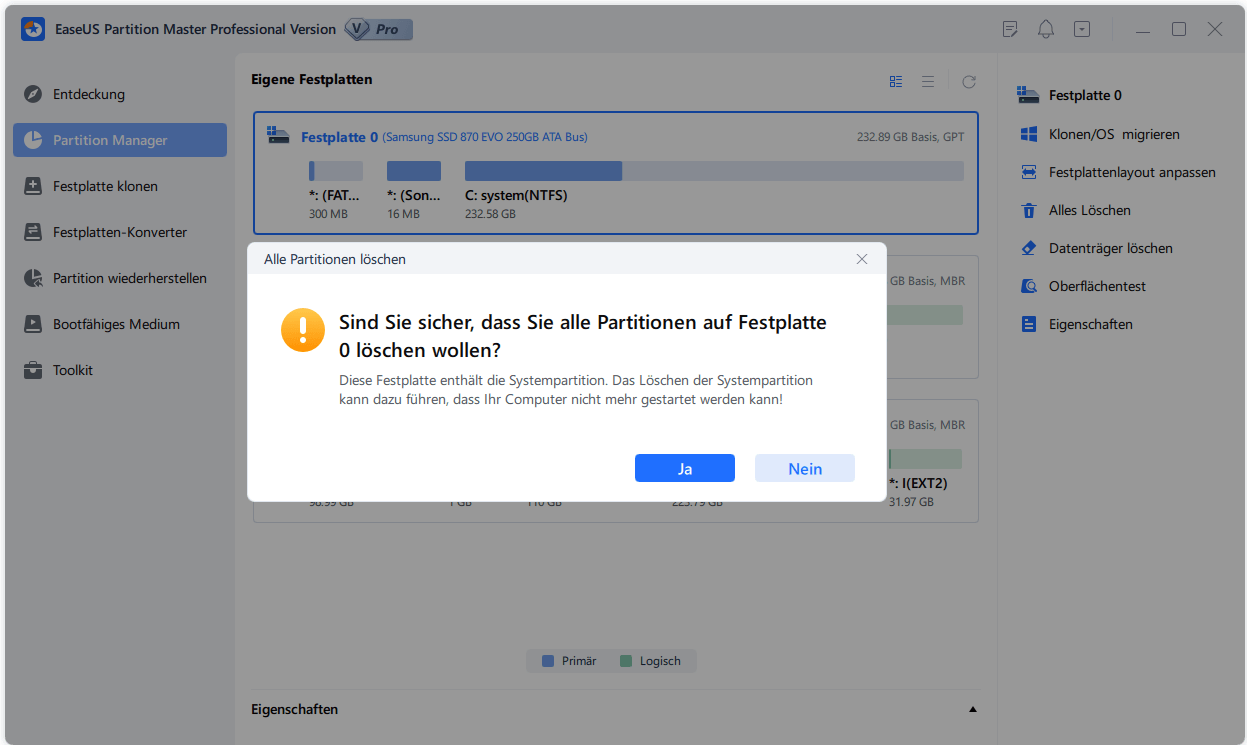Gesamte Downloads
Hauptinhalt
Über den Autor
Aktuelle Themen
Wie kann ich die Festplatte sicher löschen vor dem Verkauf?
Was ist der Unterschied zwischen "alle Partitionen auf einer Festplatte löschen, " und "Festplatte wischen" ? Ich habe einen neuen Computer gekauft und den Alten will ich zu einem Second-Hand-Ladengeschäft senden. Da es gibt viele persönlichen Dateien auf die Festplatte des alten Computers und ich bin sicher, dass die Dateien noch auf die Festplatt bleiben, obwohl ich sie in den Papierkorb gezogen und den Papierkorb geleert habe. Aber die integrierte Windows Disk Management unterstützt nur Löschen Platte, sagt mein Freund, der beste Lösung ist, die Festplatte ausradieren, um die Festplatte sicher zu löshen. Aber wie kann ich die Festplatte sicher löschen vor Verkauf, durch Festplatte Wischen?
Wenn Sie planen, Ihren alten Computer zu verkaufen, weil Sie auf ein neues System umsteigen, oder Sie versuchen, etwas zusätzliches Geld zu verdienen, um sich ein hochwertigeres Gerät leisten zu können, ist die Vorbereitung der alten Hardware ein notwendiger Prozess, um zu verhindern, dass Sie Ihre persönlichen Daten an einen Fremden weitergeben. Sie müssen auch sicherstellen, dass das Gerät korrekt funktioniert, um das meiste Geld zu erhalten und gleichzeitig Probleme mit dem Käufer zu vermeiden.
In diesem Artikel bieten wir Ihnen 2 sicheren und schnellen Lösungen an, damit Sie vor der Verkauf des gebrauchten PC Daten endgültig löschen können.
Festplatte sicher löschen vor Verkauf
Lösung 1. PC Daten endgültig löschen mit EaseUS Partition Master[Einfach]
Aufgrund der Einschränkungen der Windows-Datenträgerverwaltung kann diese Ihnen nicht dabei helfen, einen Festplatten-Löschvorgang abzuschließen
Aber es gibt Software im Internet, die die Dateien auf Ihrer Festplatte dauerhaft löschen kann. EaseUS Partition Master ist eine solche Software. Mit dieser leistungsstarken Partitionssoftware können Sie Festplatte sicher löschen vor Verkauf und Ihren Computer ohne Bedenken verkaufen.
Es wird empfohlen, vor dem Ausradieren der Festplatte ein Backup der wichtigen Daten zu erstellen.
Jetzt können Sie die Software kostenlos herunterladen:
Schritte zum Abwischen der Festplatte des Computers
Schritt 1. Starten Sie EaseUS Partition Master. Klicken Sie mit der rechten Maustaste auf die Festplatte (SSD/HDD), die Sie löschen möchten -> klicken Sie dann auf "Alles Löschen".
Schritt 2. Bestätigen Sie das Löschen aller Partition, dadurch dasss Sie auf "OK" klicken.
Schritt 3. Klicken Sie auf "Operation ausführen" in der oberen linken Ecke, um ausstehende Operationen zu schauen. Klicken Sie anschließend auf "Anwenden", um das Löschen aller Partition auf der Festplatte auszuführen.
Video Anleitung:
Lösung 2. Diesen PC zurücksetzen
Verwenden Sie die Wiederherstellungsoptionen, um das Gerät sicher zu löschen und auf die Werkseinstellungen zurückzusetzen, damit der nächste Besitzer es wie einen neuen Computer einrichten kann.
Gehen Sie wie folgt vor, um die Funktion "Diesen PC zurücksetzen" zu verwenden, um alles auf dem Computer sicher zu löschen und Windows 10 neu zu installieren:
1. Öffnen Sie Einstellungen.
2. Klicken Sie auf Update & Sicherheit.
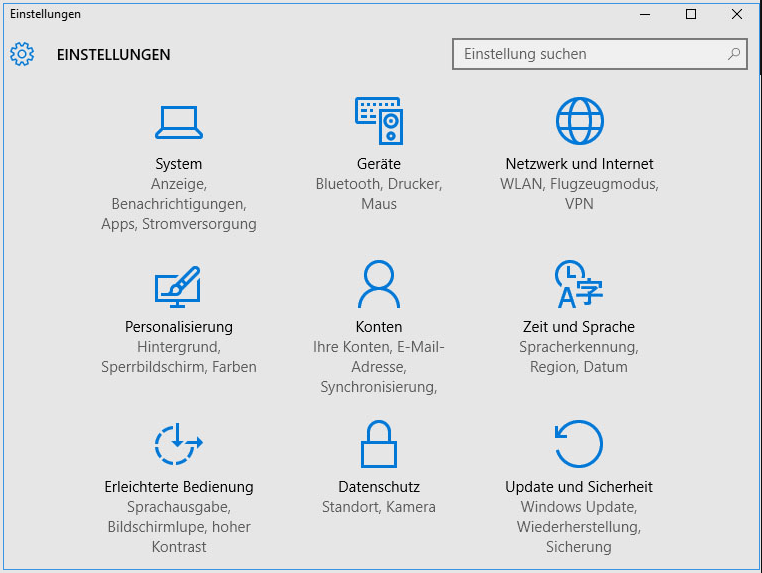
3. Klicken Sie auf Wiederherstellung.
4. Klicken Sie unter dem Abschnitt "Diesen PC zurücksetzen" auf die Schaltfläche "Los geht's".
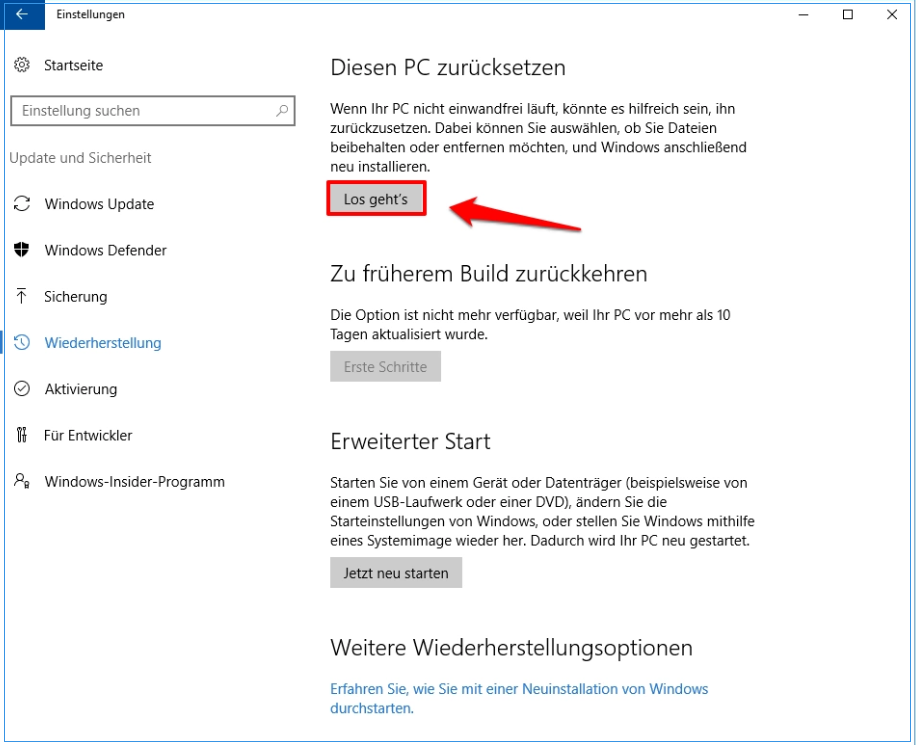
5. Klicken Sie auf die Schaltfläche Alles entfernen.
6. Klicken Sie auf die Option Einstellungen ändern.
7. Schalten Sie den Kippschalter Datenlöschung ein.
Hinweis: Wenn Sie mehrere Laufwerke haben, sehen Sie auch eine Option "Datenlaufwerke", um Ihre Dateien von allen Laufwerken zu löschen. Wenn Sie diese Option sehen und ein externes Laufwerk angeschlossen ist, wird empfohlen, das Laufwerk zu trennen und die Schritte erneut auszuführen.
8. Klicken Sie auf die Schaltfläche Bestätigen.
9. Klicken Sie auf die Schaltfläche Weiter.
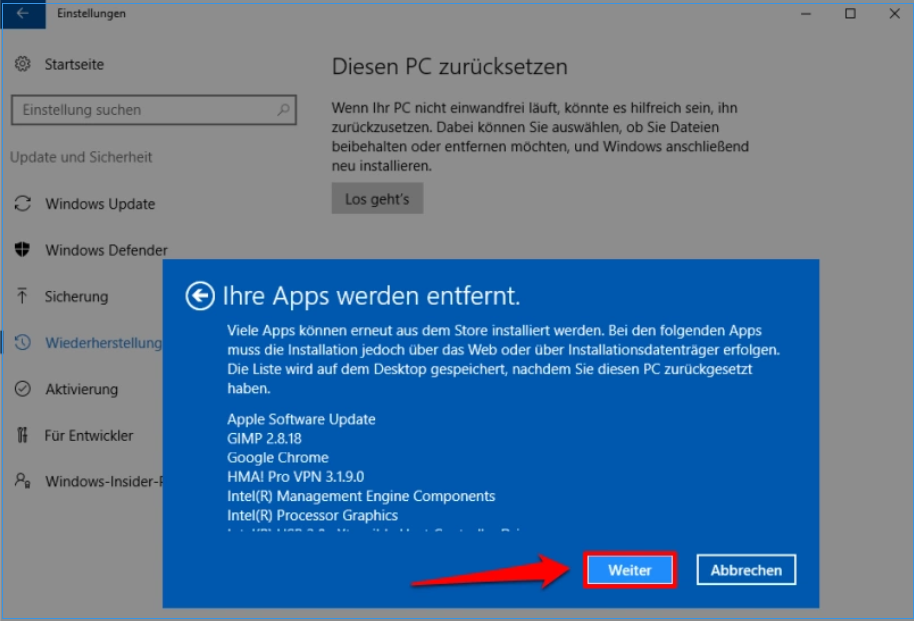
10. Klicken Sie auf die Schaltfläche Zurücksetzen.
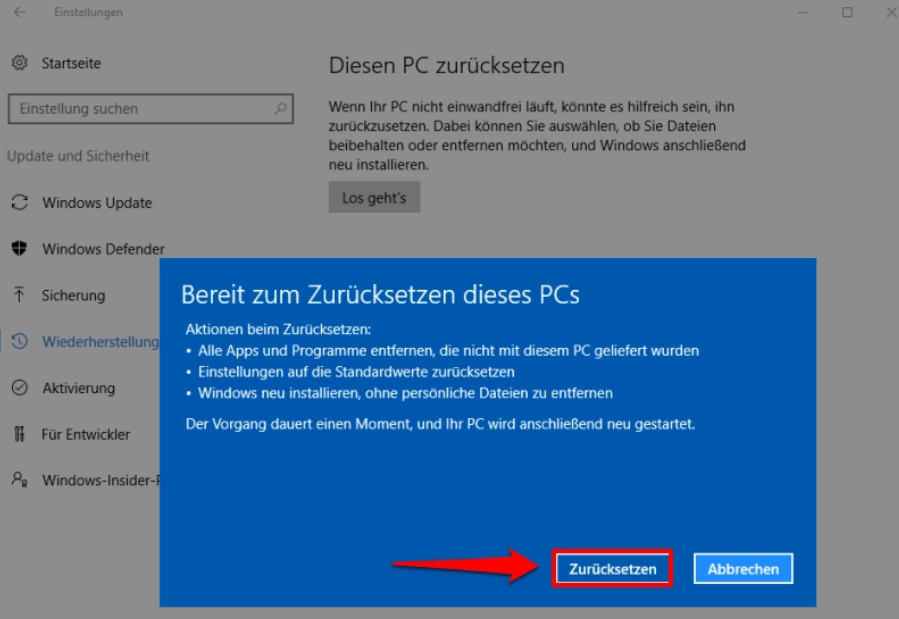
Sobald das Zurücksetzen abgeschlossen ist, ist es nicht notwendig, die Out-of-Box-Experience (OOBE) zu beenden, da dies der Teil ist, der es dem nächsten Besitzer ermöglicht, das Gerät als sein eigenes einzustellen.
Nachdem Sie die Schritte abgeschlossen haben, wird die Festplatte unwiederbringlich gelöscht, wobei Ihre Dateien, Konten, Einstellungen und Apps entfernt werden, und anschließend wird Windows 10 eine Neuinstallation durchführen. Der Vorgang kann einige Stunden dauern, aber es lohnt sich, da es für die meisten Menschen fast unmöglich sein wird, Ihre Daten wiederherzustellen.
Fazit
Beide Lösungen in diesem Artikel können Ihnen helfen, PC Daten endgültig zu löschen. Wenn Sie Ihre Daten einfach nur sicher aufbewahren wollen, dann ist Lösung 1 besser geeignet. Mit Lösung1 können Sie die Datenbereinigung in wenigen Minuten durchführen und die Daten sind nach der Bereinigung nicht wiederherstellbar.
Wie wir Ihnen helfen können
Über den Autor
Markus
Nach seinem Medientechnik-Studium entschloss sich Markus dazu, als ein Software-Redakteur zu arbeiten. Seit März 2015 bei EaseUS Tech Team. Er hat sich auf Datenrettung, Partitionierung und Datensicherung spezialisiert.
Produktbewertungen
-
Mit „Easeus Partition Master“ teilen Sie Ihre Festplatte in zwei oder mehr Partitionen auf. Dabei steht Ihnen die Speicherplatzverteilung frei.
Mehr erfahren -
Der Partition Manager ist ein hervorragendes Tool für alle Aufgaben im Zusammenhang mit der Verwaltung von Laufwerken und Partitionen. Die Bedienung ist recht einfach und die Umsetzung fehlerfrei.
Mehr erfahren -
"Easeus Partition Master" bietet Ihnen alles, was Sie zum Verwalten von Partitionen brauchen, egal ob Sie mit einem 32 Bit- oder 64 Bit-System unterwegs sind.
Mehr erfahren
Verwandete Artikel
-
[4 Methoden] Das Problem “Aktueller schreibgeschützter Zustand ja” lösen
![author icon]() Mako/2024/04/22
Mako/2024/04/22
-
Windows 11 Kompatibilität und Systemanforderungen prüfen
![author icon]() Mako/2024/04/22
Mako/2024/04/22
-
Datenträgerverwaltung Windows 11 | Top 5 der Tools zur Windows 11 Festplattenverwaltung
![author icon]() Mako/2024/04/22
Mako/2024/04/22
-
Sind 8 GB RAM genug? Erhalten Sie hier die Antwort darauf!
![author icon]() Markus/2024/04/22
Markus/2024/04/22